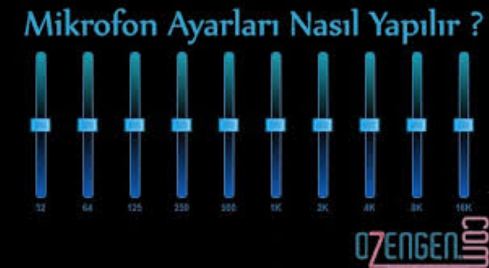Windows 7 , Windows 8 ve Windows 10 işletim sistemlerinde “Mikrofon ayarları nasıl yapılır” resimli olarak anlatacağız. Günümüzde sesli ve görüntülü görüşmeler sırasında, mikrofon ayarları doğru yapılmadığı için sesin karşı tarafa iletilmesi konusunda , kullanıcılar hatalar ile karşılaşmaktadır. Mikrofon ayarları , kullanılan ses kartının marka ve modeline göre değişiklikler gösterebilir fakat aşağıdaki resimli anlatımı kılavuz olarak alabilirsiniz. Menüler farklılık gösterebilir fakat tüm yazılımlar aynı mantıkla çalışmaktadır.
Öncelikle Windows kontrol panelinde ses ayarlarımız aşağıdaki gibi olmalıdır. Ayarları kontrol edebilirsiniz.
“Denetim MasasıDonanım ve SesSes” yolunu takip ederek ses ayarlarına giriş yapıyoruz. Başlat arama çubuğuna Ses yazarak’ta giriş yapabilirsiniz.
Açılan ses ayarlarında “Kayıt” seçeneğine tıklayarak mikrofon ayarlarını açıyoruz. Sağ tarafta bulunan göstergeden ses sinyalini kontrol edebilirsiniz. Gri çubuklar yeşile dönmüyorsa ve etkin değilse, aygıt herhangi bir sinyal algılamamaktadır. Mikrofon takılı değil veya arızalı anlamına gelebilir.
Mikfofonun gelişmiş ayarlarına giriş yapmak veya mikrofon sesini arttırmak istiyorsanız sağ tıklayıp özellikler’e giriş yapın.
“Düzeyler / Mikrofon” göstergesini sağa çekerek sesi arttırabilirsiniz. Eğer mikrofon sesinizi arttırıyorsanız , mikrofon bası +20,0 dB veya yukarısına ayarlayın. Düşük ses ayarında basın yüksek olması, sesin netliğini bozacaktır.
Mikrofon neden çalışmıyor ?
Cevap1: Miktofonu harici bir aygıt olarak bilgisayarınıza takıyorsanız aygıtı kontrol etmek için başka bir bilgisayara takın. Laptop gibi cihazlarda dahili olarak takılı olduğundan test etme şansınız yoktur. Laptopta test etmek için harici bir mikrofon takarak cihazı test edebilirsiniz.
Cevap2: Konnektörü çıkarıp yeniden takın. Ses kartından kaynaklanan problemleri takmak çözebilir. USB girişli bir cihaz kullanıyorsanız farklı porta takarak tekrar deneyebilirsiniz.
Cevap3: Aygıtı bilgisayarınızda doğru yere taktığınızdan emin olun. Masaüstü bilgisayarlarda giriş genellikle Pembe, laptoplarda mikrofon ve speaker simgelerini görebilirsiniz.
Cevap4: Birleşik ses aygıtlarında farklı mikrofon varsayılan olarak seçilmiş olabilir. Yukardaki işlemleri uyguladıktan sonra çalışan aygıta sağ tıklayıp “Varsayılan” olarak seçebilirsiniz.
Cevap5: Ses kartı panelinde Mikrofon kapalı olabilir.
Cevap6: Driver kaynaklı bir sorun olabilir. Ses kartı yazılımını güncelleyerek tekrar deneyebilirsiniz. Sitemizde arama yaparak “Driver nasıl güncellenir” resimli anlatımına ulaşabilirsiniz.
Aşağıdaki en çok kullanılan ses kartlarına ait kontrol panellerini görebilirsiniz. Eğer bilgisayarınızda ses kartı yazılımı kurulu ise Windows ayarlarınız devre dışı kalmış olabilir.
Yapılan ayarları , kullandığınız yazılım içinde kontrol edebilirsiniz.Mikrofonunuzu seçmek için kullanmak istediğiniz yazılımda “ses ve video kurulum” seçeneklerini arayın. Örneğin Skype , Facebook , Yahoo gibi yazılımlarda bu ayarları bulabilirsiniz. Ayrıca Ayarları kontrol etmek için Windows ses kaydedicisini kullanabilirsiniz. Giriş için “Başlat , Tüm Programlar, Donatılar öğesine tıklayıp Ses Kaydedicisi” yolunu takip edebilirsiniz.